Salam buat pembaca blog!
Hari ini saya ingin mempertimbangkan satu soalan menarik, yang telah diajukan beberapa kali oleh pelanggan dan pembaca blog. Jadi, adakah mungkin untuk menyambungkan kamera melalui kabel USB ke komputer dan menggunakannya sebagai kamera web?
Soalan itu relevan bagi mereka yang tidak mempunyai kamera web di komputer mereka, tetapi ingin, misalnya, untuk berkomunikasi dengan rakan melalui Skype. Jawapannya tidak jelas - mungkin, tetapi terdapat beberapa syarat untuk ini. Pertama, banyak model moden sudah dilengkapi dengan mod operasi yang serupa. Untuk mengaktifkannya, anda hanya perlu memasang pemacu, sambungkan kamera dengan kabel USB ke komputer dan aktifkan mod kamera.

Tetapi dalam kebanyakan kes, semuanya jauh lebih rumit.
Bagaimana untuk memeriksa apakah kamera dapat digunakan sebagai kamera web?
Pertama sekali, anda perlu memeriksa sama ada kamera anda mempunyai kemampuan untuk menyiarkan streaming video. Untuk melakukan ini, agar tidak membeli peralatan yang mahal, kami akan menggunakan TV termudah. Anda memerlukan kabel dengan tulip untuk menyambung ke TV dari kit yang disertakan dengan model anda. Pada satu hujung, biasanya mempunyai 3 tulip, dan di sisi lain, penyambung yang dimaksudkan untuk output audio-video pada kamera adalah USB, miniJack atau yang lain.

- Sebagai peraturan, tulip kuning bertanggungjawab untuk video - kami menghubungkannya ke input video di TV
- Seterusnya, pilih input AV di menu TV sebagai sumber gambar. Sudah tentu, kamera mesti dihidupkan.
- Sekiranya tidak ada gambar, maka menggunakan kamera ini sebagai kamera web tidak akan berfungsi, kerana tidak dapat menghantar video streaming.
- Sekiranya gambar dari kamera muncul di layar, maka anda boleh meneruskan ke langkah seterusnya dan menyambungkannya ke komputer.
Untuk menyambungkan kamera ke komputer sebagai kamera web, PC mesti mempunyai alat menangkap video dengan input video tulip, yang akan mengirimkan video ke program. Ia boleh menjadi kad video atau penala TV. Sekiranya tidak ada penala, dan kad video tidak dilengkapi dengan input video yang diperlukan, maka anda boleh membeli peranti rakaman video yang berasingan. Terdapat banyak jenis model murah di kedai dalam talian Cina.

Menyambungkan kamera ke komputer sebagai kamera web
- Kami menyambungkan peranti ini ke port USB komputer
- Masukkan kabel dari kit dari kamera ke penyambung tulipnya
- Di hujung yang lain kami memasukkan wayar ke dalam kamera yang disertakan
Program untuk menyiarkan gambar dari kamera ke Internet
Dan akhirnya, langkah terakhir adalah program dengan gambar video yang akan disiarkan dari kamera ke Internet melalui komputer. Bagaimanapun, tugas kita adalah menjadikan kamera sebagai kamera web penuh.
Pertama sekali, periksa sama ada aliran video masuk ke komputer. Untuk melakukan ini, pasang perisian proprietari yang disertakan dengan alat penala, kad video atau rakaman video. Sekiranya semuanya berfungsi, maka untuk bekerja dengan Internet, misalnya dengan Skype, kami menggunakan salah satu daripada yang berikut.
Yang paling popular adalah program SplitCam percuma. Anda juga boleh menggunakan aplikasi Webcam Aktif atau ManyCam.
PSRemote
Untuk kamera Canon terdapat utiliti proprietari khas serupa yang disebut PSRemote.
Pasang program dan kemudian pergi ke tetapan untuk menyambungkan kamera anda: Fail> Sumber Video> Perisian rakaman video anda. Di sini anda juga boleh memilih kualiti gambar bergantung pada kelajuan sambungan Internet anda.
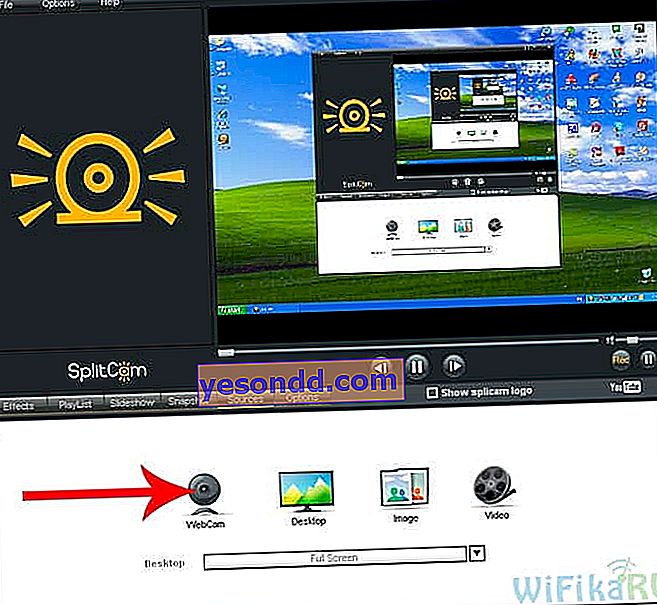
Seperti yang anda lihat dari tangkapan skrin, anda juga dapat memilih fail video, gambar atau menyiarkan desktop anda untuk memainkannya di Internet. Di samping itu, program ini membolehkan anda menambahkan pelbagai kesan sejuk pada video anda.
Selepas itu, di Skype atau aplikasi lain untuk komunikasi video, misalnya ooVoo, pilih aplikasi kami sebagai video keluar ("Alat> Tetapan> Tetapan video> Pilih kamera web> Tangkap SplitCam")
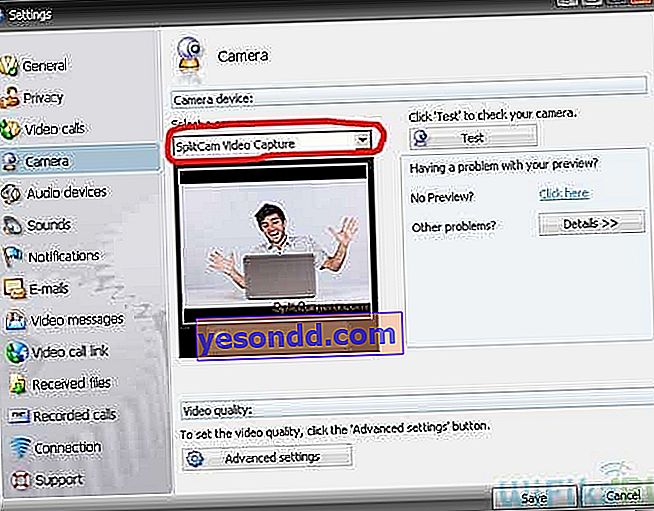
MoneyCam
Program MoneyCam berfungsi dengan cara yang serupa, di mana terdapat lebih banyak jenis kesan overlay untuk video dalam talian dan tetapan terperinci untuk memaparkan gambar video. Untuk memulakan gambar dari kamera, pergi ke tab "Sumber" dan pilih kamera kami.
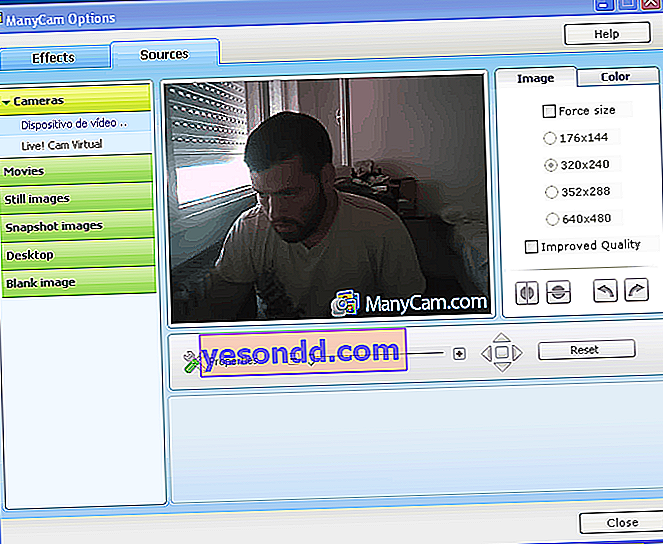
Di Skype, seperti halnya SplitCamer, pergi ke bahagian pemilihan sumber dan aktifkan aplikasi ManyCam seperti itu.
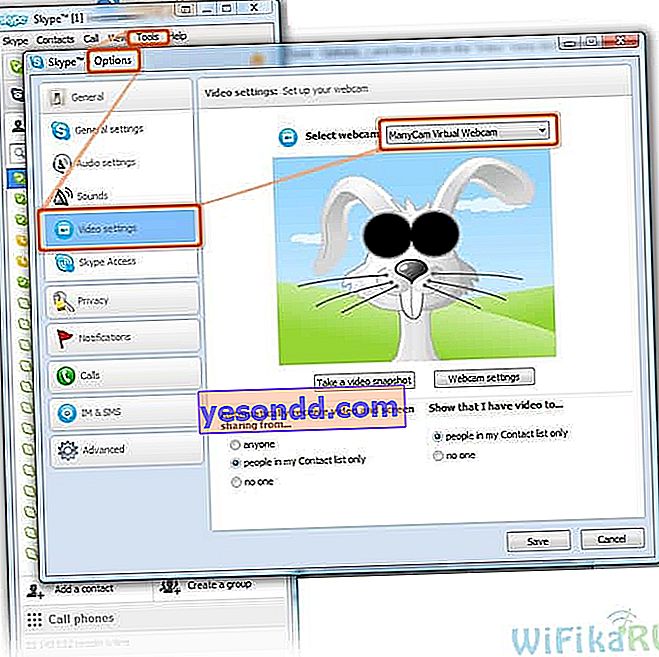
Atau, sebagai contoh, anda boleh menggunakan program di Facebook:
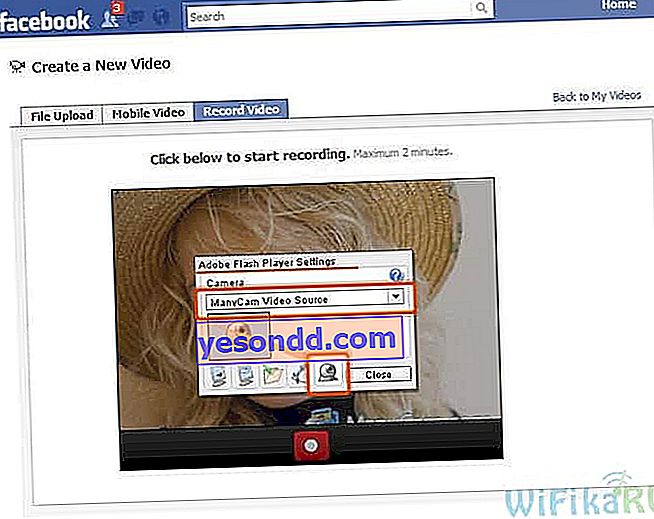
Itu sahaja untuk hari ini - Saya harap, persoalan bagaimana menggunakan kamera sebagai kamera web menjadi tidak begitu larut untuk anda - cobalah!
